u盘安装系统下载与安装
- 分类:U盘教程 回答于: 2021年01月25日 08:39:00
我们知道电脑系统安装方法有很多,比如光盘安装,硬盘安装,或者借助装机工具重装系统。另外还有u盘安装系统,但是有的朋友依然不懂u盘安装系统的方法,那么下面小编提供u盘安装系统教程。
工具/原料:
系统版本:windows7
品牌型号:华硕天选3
软件版本:小白一键重装系统
方法/步骤:
方法一、使用小白一键重装系统软件完成
1、将空U盘插入电脑,打开小白一键重装系统软件,关闭杀毒工具(包括360安全卫士),等待小白检测环境完成后,点击制作系统,【开始制作】。
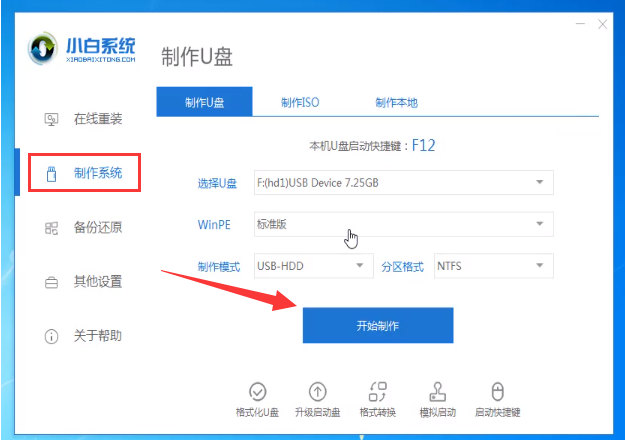
2、选择win10系统然后开始制作。
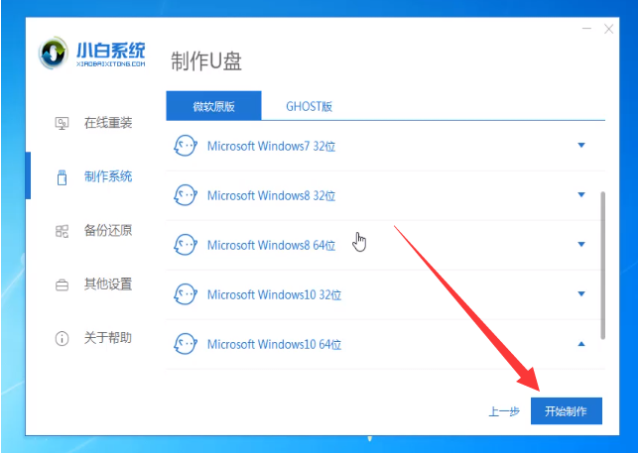
3、弹出提示备份U盘资料,点击确定,等待系统下载完成,U盘启动盘制作成功后,点击提示中的取消,制作完成后点击快捷键,查看需要重装系统的启动热键,拔出U盘。
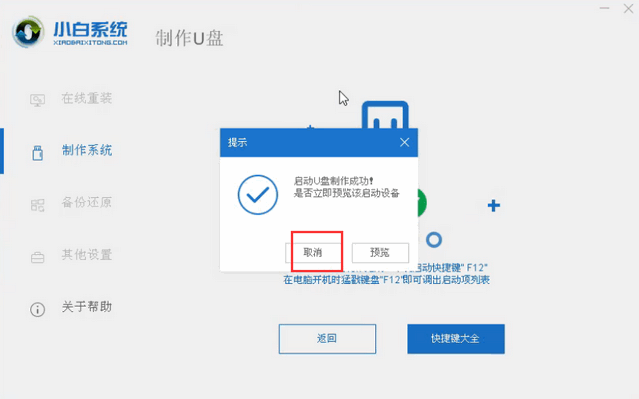
4、将U盘插入需要修复的电脑上,按下电源键,迅速敲击启动热键,弹出boot选择界面,选择USB选项,回车。如果启动菜单找不U盘,建议参考这个bios设置U盘启动教程。
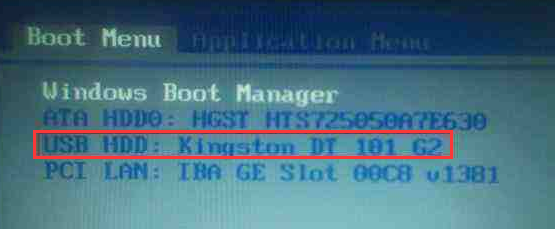
5、通过键盘方向键选择【01】PE进入。
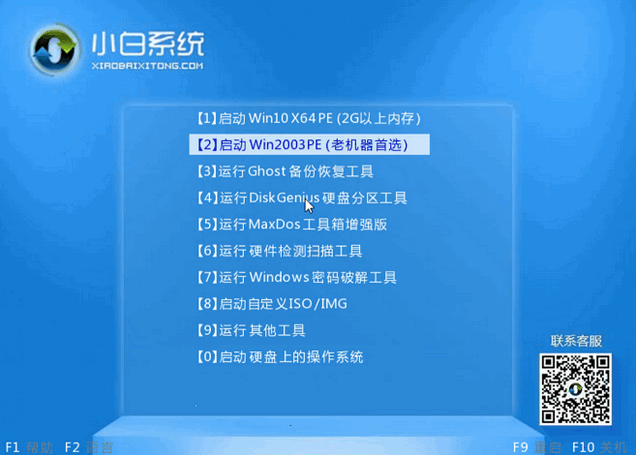
6、点击安装下载的win10系统,推荐选择专业版。
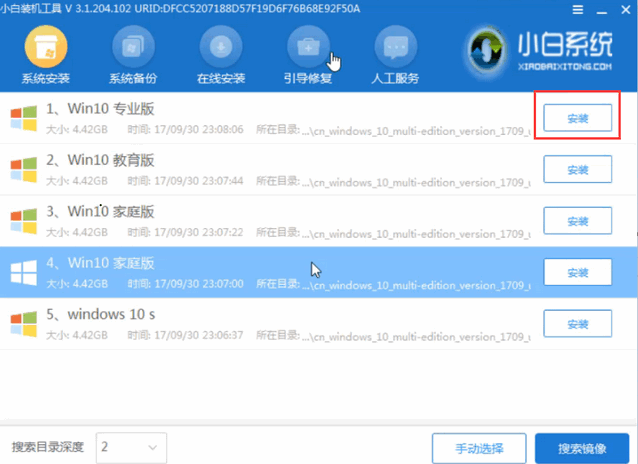
7、选择C盘,点击开始安装。等待win10系统安装完成后,拔出U盘,重启电脑。
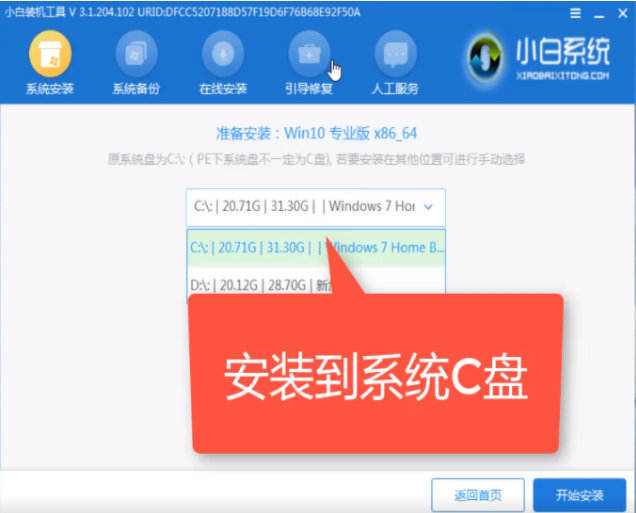
8、小白U盘重装win10系统教程至此结束。
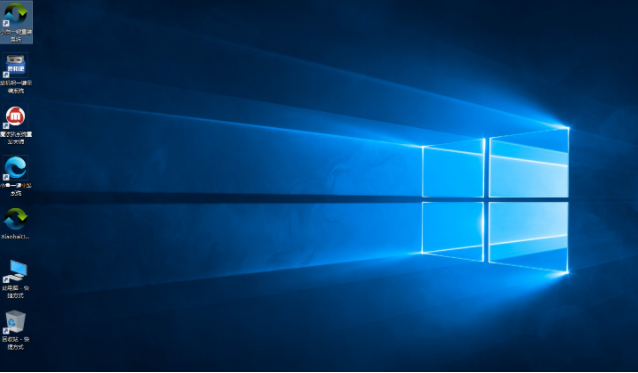
总结:
以上就是小编带来的u盘安装系统下载与安装全部内容,希望可以提供帮助。
 有用
26
有用
26


 小白系统
小白系统


 1000
1000 1000
1000 1000
1000 1000
1000 1000
1000 1000
1000 1000
1000 1000
1000 1000
1000 1000
1000猜您喜欢
- 重装系统u盘启动步骤2022/10/07
- u盘接入usb如何重装电脑系统..2023/04/18
- 华硕笔记本怎么设置光盘启动,小编教你..2018/01/29
- u盘系统重装win7步骤演示2021/12/28
- 小编教你怎么用U盘安装win7系统..2017/08/17
- 展示u大师u盘装系统教程2019/04/08
相关推荐
- u盘制作PE启动盘教程2021/08/25
- 怎么制作u盘启动盘来安装系统教程..2022/09/13
- usb网卡万能驱动,小编教你如何使用USB..2017/12/02
- 移动u盘加密怎么操作?小编教你加密方..2018/02/03
- 小白一键u盘重装系统步骤图文..2022/11/29
- 主板bios怎么设置u盘启动 主板bios设..2022/10/27

















